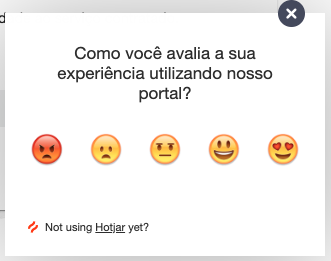Neste artigo, explicaremos as funcionalidades do Portal do Cliente.
Página Inicial
Esta é a página inicial do Portal. Através dela que iniciamos nossa navegação.
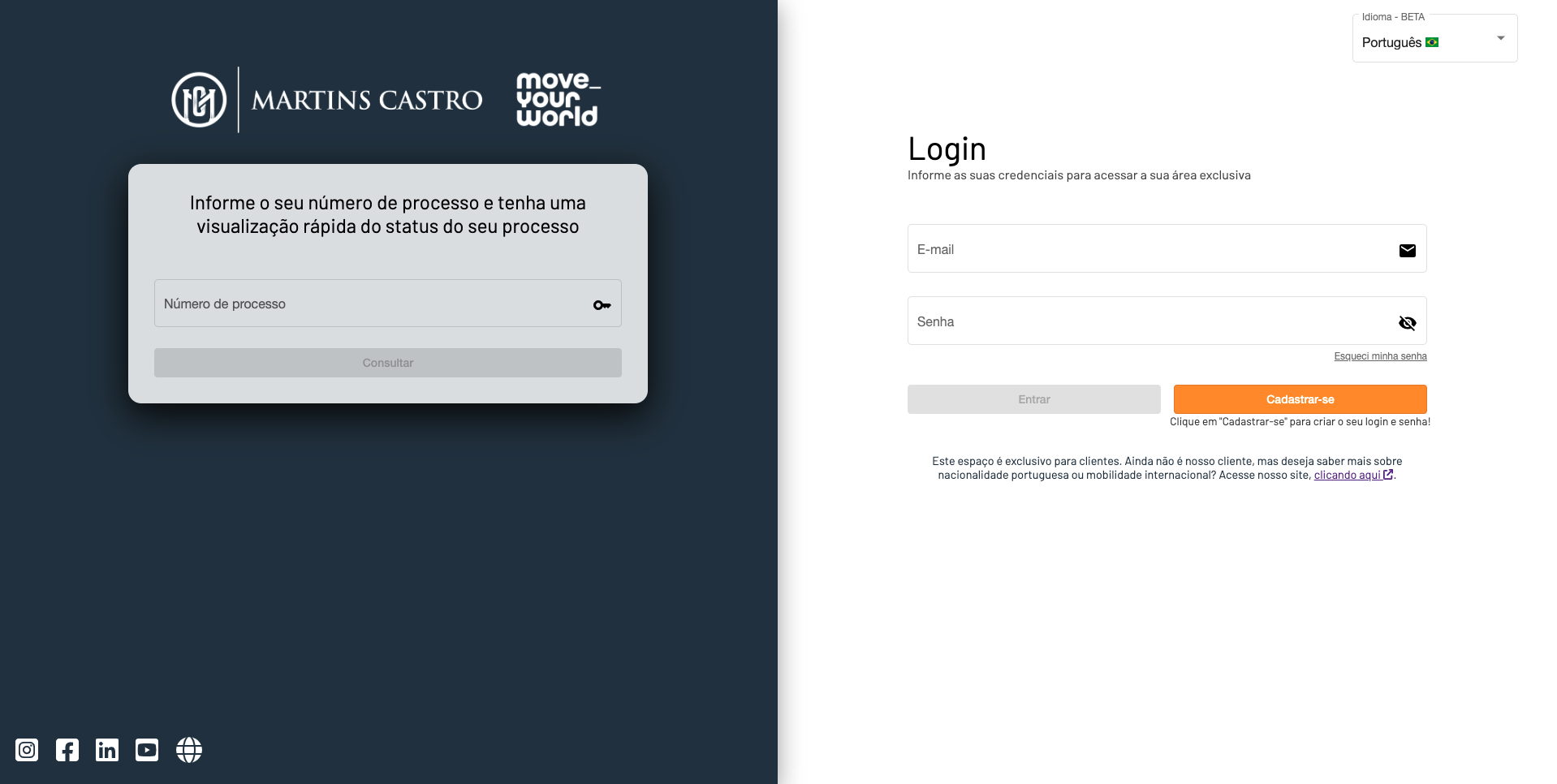
Dica: Você pode mudar o idioma do seu Portal através da caixa de seleção no canto superior direito.
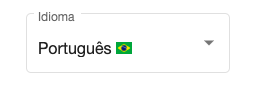

Nesta primeira parte, temos a área para uma consulta rápida. Para acessá-la, insira o seu "Número de processo" fornecido, via e-mail, pela Martins Castro.

Nesta outra parte do Portal, temos a área de login para acessarmos a área exclusiva e privada, onde você encontrará mais informações e recursos.
Se você não possui uma conta cadastrada, clique no botão "Cadastrar-se".
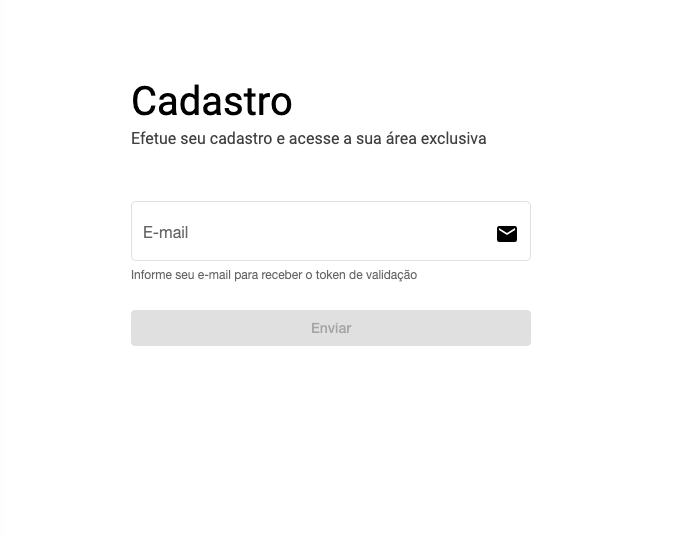 Coloque o e-mail no campo respectivo. Nosso sistema enviará, ao seu e-mail, um código com seis números, que, atenção, não são a sua senha e, sim, um token de validação, que deve ser aplicado no campo respectivo.
Coloque o e-mail no campo respectivo. Nosso sistema enviará, ao seu e-mail, um código com seis números, que, atenção, não são a sua senha e, sim, um token de validação, que deve ser aplicado no campo respectivo.
O e-mail utilizado no cadastro do Portal do Cliente deve ser o mesmo informado nos dados para o contrato com a Martins Castro.
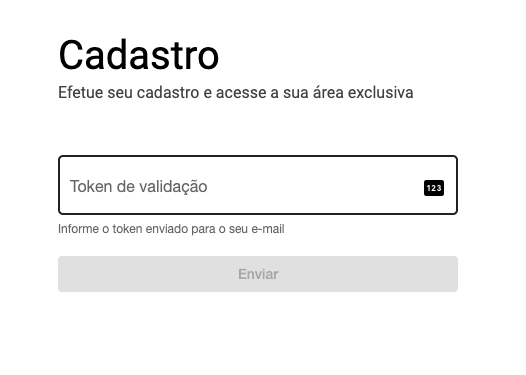
Insira o Token neste campo para poder criar sua nova senha. Assim que aplicar a sua senha duas vezes, será direcionado automaticamente para o Portal do Cliente.
Acessando com seu e-mail e senha
Menu
Ao realizar o login, você será direcionado para a página principal do Portal, onde terá acesso a um menu com as funcionalidades

Esta área serve para nos guiarmos dentro do Portal, acessando as diferentes partes dele.
Na parte inferior, você encontra nossas redes sociais e website.
Meus negócios
Nesta página, podemos acompanhar o processo do nosso negócio e ter acesso as suas informações.

De informações temos:
- A fases em que se encontram os nossos processos, bem como suas descrições;
- número do seu processo da Conservatória;
- chave de acesso da Conservatória;
- número do nosso processo para consulta rápida no Portal do Cliente (número após o "#").
No canto superior esquerdo, temos uma caixa de seleção para selecionarmos o negócio que queremos acompanhar.
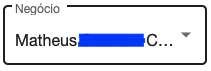

Acima da barra de acompanhamento processual, poderá haver uma área de fundo azul que conterá os Avisos e Acompanhamentos mais detalhados do seu processo. Se essa ainda não estiver em seu Portal, não se preocupe, aparecerá assim que houver a próxima atualização.
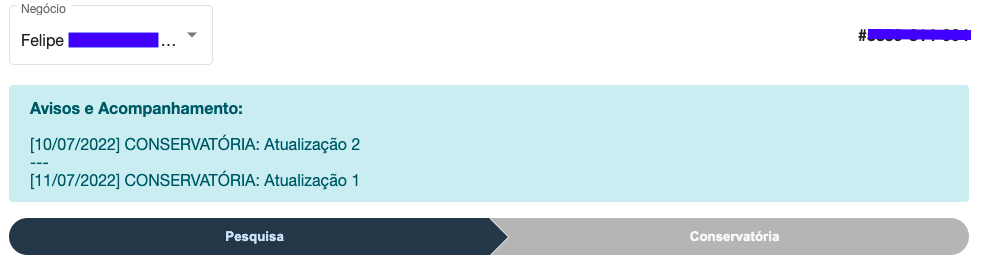
Na parte inferior, temos a opção de Gerenciar pagamentos. Elas nos permite gerenciar pagamentos pendentes e realizados.
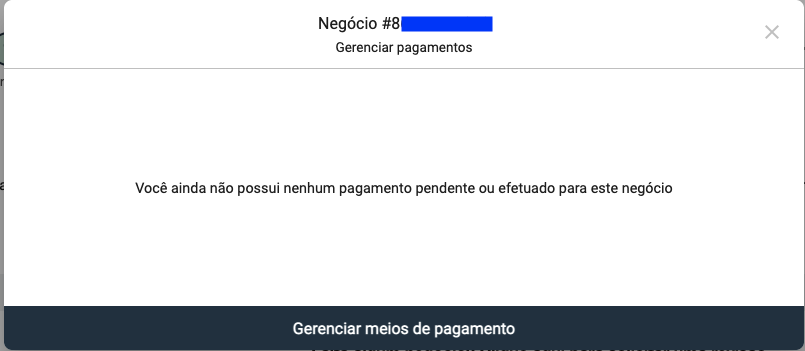
Clicando em "Gerenciar meios de pagamento", você irá ser direcionado a uma página no Stripe (nosso gerenciador de pagamentos) para adicionar, excluir ou alterar meios de pagamento.
Nossa outra opção, onde está escrito "Falta algum negócio? Clique aqui para solicitar uma revisão.", nos permite solicitar uma revisão do nosso processo caso seja identificado alguma divergência de informação. Para isso:
- Selecione o assunto;
- escreva a descrição deste assunto;
- submeta.

Materiais de Apoio
Nesta áreas estão presentes materiais explicativos para solucionar possíveis dúvidas que possam existir durante o seu processo.
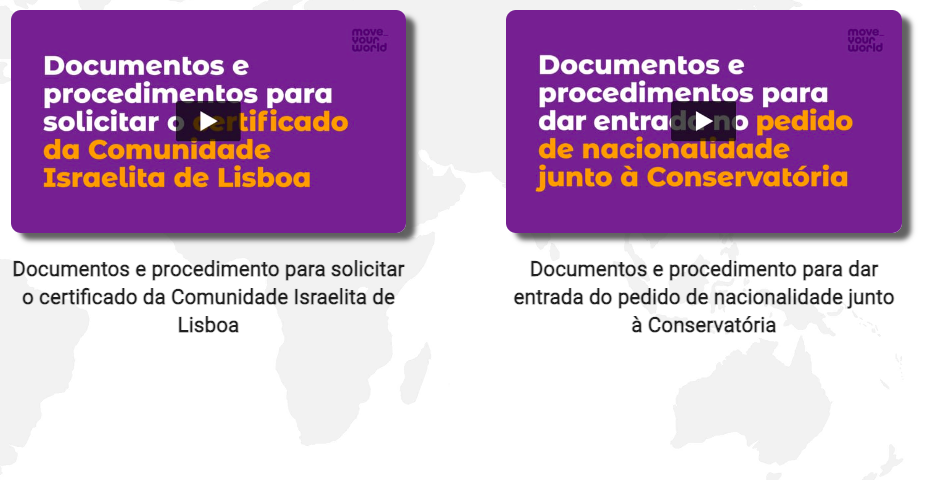
Programa de Vantagens
Aqui você encontra as campanhas que estão ativas, disponíveis para você.

Notícias
Aqui encontram-se todas as notícias relevantes para os nossos clientes. Esteja sempre atento as novas notícias.
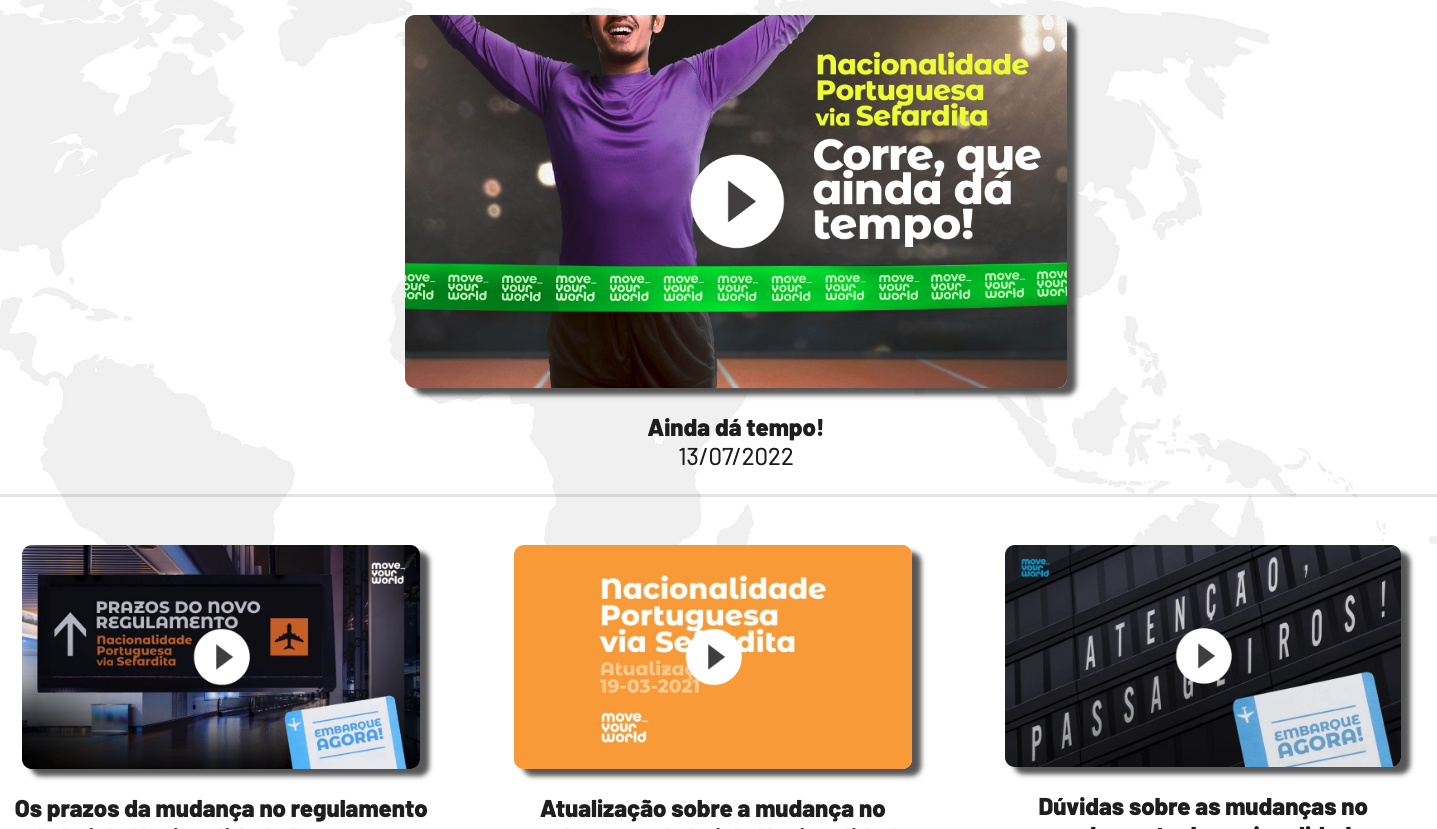
Acesso rápido, pelo "Número de processo"
Quando quisermos fazer uma consulta rápida de um processo, acessamos o portal utilizando o Número de processo. Através dele, temos um acesso mais limitado e somente ao processo em que inserimos o número.
Temos acesso somente as páginas:
- Meus negócios
- Notícias
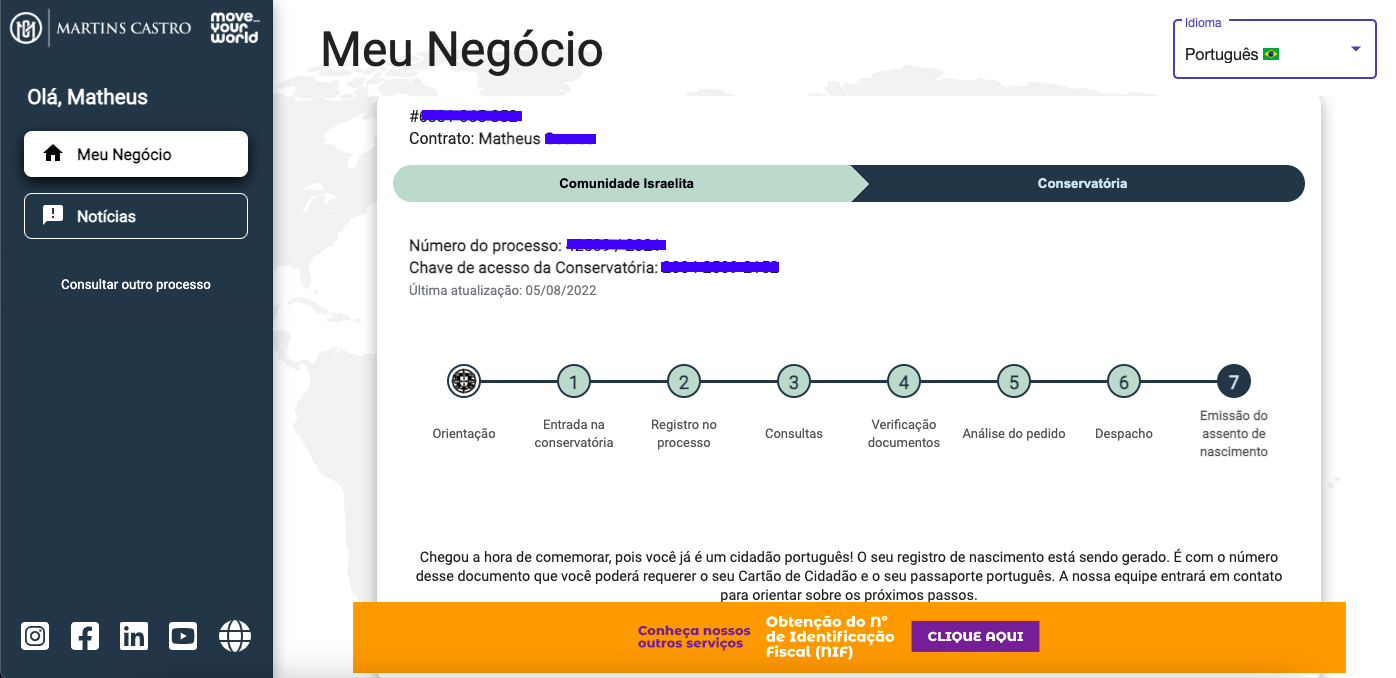
Nos dê a sua opinião
Diga-nos a sua opinião acerca do nosso site através da caixa de diálogo presente no canto inferior direito que é mostrado após você ter entrado no Portal através do seu número de processo ou login.